우리는 XVID 파일을 실행하기 위해 미디어 플레이어를 찾는 데 어려움을 겪고 있음을 알고 있습니다. 이러한 파일은 장치와 플레이어에서 거의 지원되지 않기 때문입니다. 그렇기 때문에 Xvid를 미디어 플레이어에서 널리 인정하면서도 AVI와 같은 탁월한 품질을 갖춘 비디오 파일로 변환하는 것이 좋습니다. 그러므로, Xvid를 AVI로 변환 온라인과 오프라인을 원활하게. 다른 사람들은 파일을 완벽하게 변환하는 데 어려움을 겪지만 이 기사를 통해 이러한 작업에 사용할 수 있는 가장 쉽고 실용적인 솔루션을 배울 수 있습니다.
1부. Xvid 및 AVI에 대한 요약
Xvid는 무엇입니까?
이전에 XviD로 알려졌던 Xvid는 MPEG-4 코딩 표준을 사용하는 비디오 코덱으로, 파일 압축을 우선시하면서 우수한 품질을 유지하도록 의도적으로 만들어졌습니다. 또한 이 코덱은 일반적으로 AVI, MKV 및 MP4와 같은 비디오 컨테이너에 저장됩니다. 따라서 Xvid 파일에는 이러한 확장자가 있습니다. 그러나 이 특정 세부 사항은 호환성 문제에 대한 사실을 변경하지 않습니다. 그렇기 때문에 여전히 Xvid를 AVI로 변환해야 합니다.
AVI 란 무엇입니까?
반대로 오디오 비디오 인터리브 또는 AVI는 Windows의 표준 형식이기도 한 Microsoft의 파일 컨테이너 형식입니다. 또한, 주로 TV 프로그램 및 영화의 작은 파일에 우수한 품질을 포함하는 데 사용됩니다.
2부. 무료로 Xvid를 AVI로 변환하는 방법
이번에는 무료이면서도 뛰어난 출력을 낼 수 있는 최고의 무료 변환기 도구를 가져오겠습니다.
1. AVAide 무료 AVI 변환기 온라인
NS AVAide 무료 AVI 변환기 온라인 과금 없이 파일을 훌륭하게 변환할 수 있습니다. 이름에서 알 수 있듯이 제한 없이 완전히 무료입니다. 이것이 이상적인 도구인 이유입니다. Xvid를 AVI로 변환 온라인. 또한 50배 더 빠르게 작동하는 초고속 변환 속도를 제공하며 대용량 파일도 한 번에 변환할 수 있습니다. 또한 AVI 파일뿐만 아니라 다양한 입력 및 출력 형식을 지원합니다.
AVAide 무료 AVI 변환기 온라인 또한 가장 쉽고 간단한 인터페이스를 가지고 있습니다. 자체 실행기가 있어 성가신 광고가 발생하지 않도록 합니다. 또한 기본 제공 설정으로 파일을 조정할 수 있습니다. 그래서 더 이상 인사하지 않고 아래의 간단하면서도 유익한 단계를 따라 사용을 시작하겠습니다.
1 단계런처를 빠르게 설치하세요
클릭하여 파일 추가 이 무료 Xvid to AVI 변환기의 공식 웹사이트에 있는 탭에서 런처를 빠르게 얻는 방법을 안내해 드립니다.
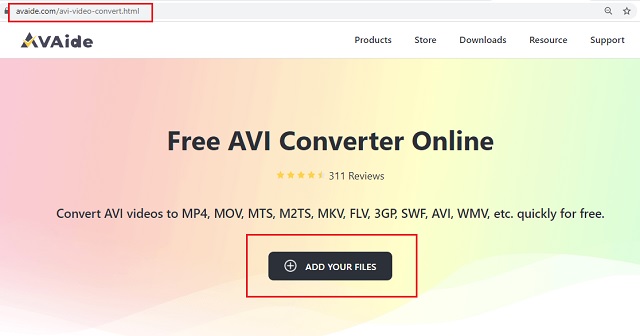
2 단계Xvid 파일 로드
다음을 눌러 기본 인터페이스에 Xvid 파일을 로드합니다. 파일 추가.
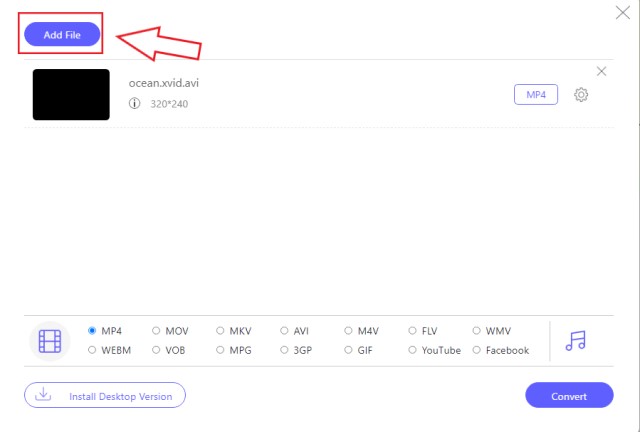
3단계AVI 출력으로 설정
파일을 클릭하고 인터페이스 하단의 목록에서 AVI 형식을 선택하십시오.
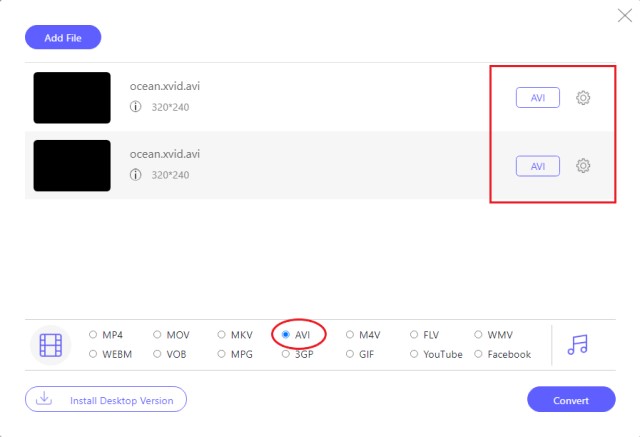
4단계저장 및 변환
클릭 전환하다 버튼을 눌러 변환된 파일을 미리 저장할 폴더를 선택하세요. 그런 다음 변환 프로세스가 시작되고 직후 폴더를 확인합니다.
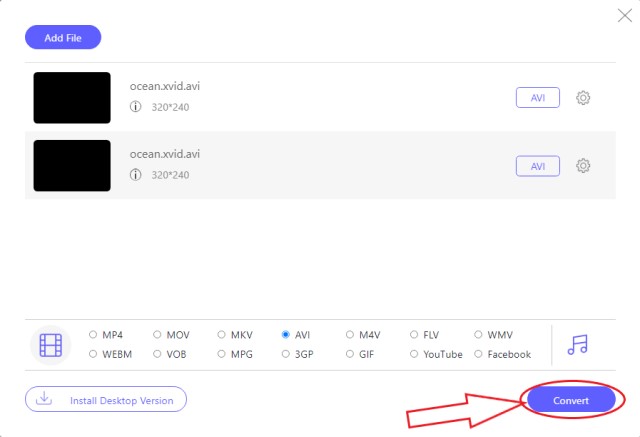
2. 완전 무료 변환기
우수한 AVI 출력을 얻으려면 Totally Free Converter도 좋은 선택입니다. 이 프리웨어는 Xvid를 AVI로 변환하는 가장 간단한 방법을 제공합니다. 또한 사용자가 무제한으로 사용할 수 있습니다. 따라서 무료임에도 불구하고 설정 도구가 포함되어 있지 않기 때문에 파일을 사용자 정의하려는 일부 사용자에게는 높이 평가되지 않을 수 있습니다. 어쨌든 새 파일을 저장하는 것처럼 간단한 파일 변환을 시도하는 단계가 아래에 나와 있습니다.
1 단계도구를 시작한 다음 비디오 및 오디오 탭.
2 단계Xvid 파일을 찾아 클릭한 다음 열려있는 탭.
3단계에서 새 파일의 이름을 설정하십시오. 파일 이름. 그런 다음 S에서유형으로 ave, AVI를 선택하고 구하다 후에.
3부. Xvid에서 AVI로의 변환을 위한 훌륭한 소프트웨어
Xvid를 AVI로 훌륭하게 변환하는 방법은 무엇입니까? 그만큼 AVAide 비디오 컨버터 위대함을 넘어 작동하는 유일한 소프트웨어입니다. 그것을 사용하면 전문가에게 도움이 될 아름다운 기능으로 인해 비디오를 향상시키는 능력이 향상됩니다. 또한 강력한 도구 상자에는 파일을 고급 품질로 바꿔주는 여러 인핸서가 포함되어 있습니다. 파일을 삭제하고 변환을 시작하자마자 변환된 파일을 얻는 데 1분도 채 걸리지 않기 때문에 슬럼프에 빠지지 않도록 준비하십시오.
훌륭하지 않습니까? 그러나 더 많은 것이 있습니다. 모든 종류의 그룹 파일과 함께 작동할 수 있습니다. 300개 이상의 형식을 지원하고 다양한 플랫폼과 장치로 변환하기 때문입니다. 그렇게 말하면서 우리 모두가 어떻게 AVAide 비디오 컨버터 아래의 자세한 단계를 통해 Xvid를 AVI로 변환합니다.
- 3D Maker, Video Compressor, Media Metadata Editor, Video Enhancer, GIF Maker, Video Collage Maker, Moviemaker 등이 함께 제공됩니다.
- 파일을 일괄 변환합니다.
- 50배 더 빠르게 변환하는 초고속 변환 속도로 작동합니다.
- 다양한 파일 형식(입력 및 출력)을 지원합니다.
1 단계변환기 설치
장치에 소프트웨어를 다운로드하여 설치합니다. 위에 표시된 다운로드 버튼을 클릭합니다.
2 단계Xvid 파일 로드
다음을 눌러 Xvid 파일을 업로드하십시오. 파일 추가 탭을 누르거나 인터페이스 중앙에 모두 놓습니다.
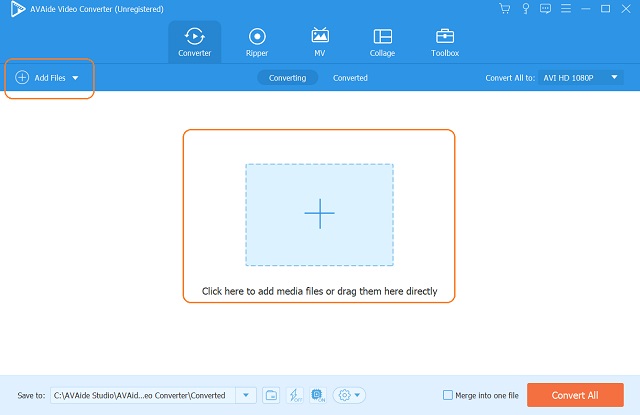
3단계Xvid를 AVI 출력으로 변환
Xvid 파일을 설정하여 원하는 출력을 얻으십시오. 클릭 화살 또는 모두 변환 각 파일의 꼬리로 또는 끝에서. 그리고 설정 위치에서 주어진 비디오 형식에서 AVI를 선택합니다.
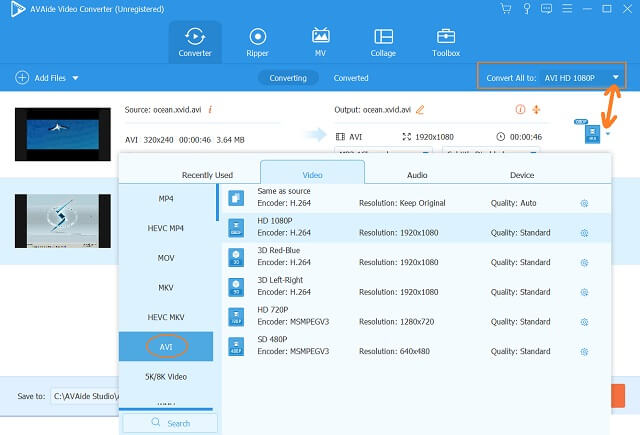
4단계변환된 파일 미리 정하기 [선택 사항]
파일을 리디렉션할 폴더를 먼저 선택하는 옵션이 있습니다. 그렇게 하려면 가장 왼쪽 하단에서 드롭다운을 탭합니다. 화살 에서 저장 위치을 클릭한 다음 선택할 폴더를 찾습니다.

5단계지금 Xvid를 AVI로 변환
빨간색 탭을 눌러 초고속 변환 프로세스를 시작하십시오. 모두 변환. 진행이 끝날 때까지 기다린 다음 선택한 대상 파일을 확인하십시오. 그렇지 않으면 다음에서 파일을 미리 봅니다. 변환됨.
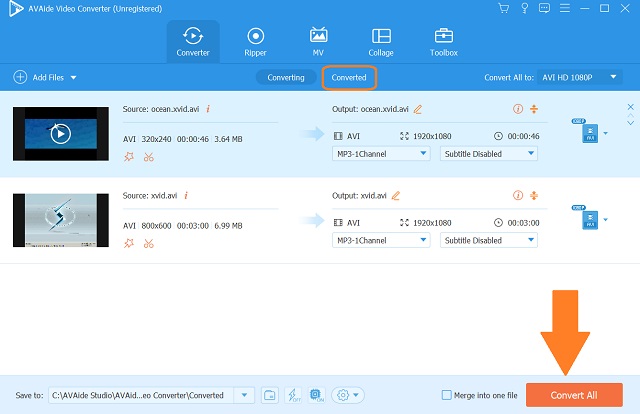
4부. Xvid 및 AVI 관련 FAQ
QuickTime으로 Xvid 파일을 재생할 수 있습니까?
Xvid 파일은 플레이어에 적합한 코덱을 사용하지 않으면 QuickTime으로 재생할 수 없습니다. 그렇지 않으면 AVAide 비디오 변환기를 사용하고 대신 Xvid를 다른 형식으로 변환하십시오.
Xvid와 DivX는 같은가요?
아니요. DivX와 Xvid는 모두 코덱이지만 소유권이 다릅니다. 게다가 둘 다 경쟁자로 알려져 있다.
온라인에서 Xvid를 AVI로 변환할 때 품질이 동일합니까?
네. AVAide Free Video Converter Online을 사용하면 동일하거나 더 나은 비디오 품질을 얻을 수 있습니다.
이제 Xvid 파일을 AVI로 능숙하게 변환하는 방법에 대한 훌륭한 솔루션을 알게 되었습니다. 이제 결정은 여러분의 몫이며 도구 중에서 무엇을 선택할 것입니다. 그들 모두는 훌륭하므로, AVAide 비디오 컨버터 많은 사람들에게 탁월한 선택이었으며 앞으로도 그럴 것입니다.
무손실 품질의 변환을 위해 350개 이상의 형식을 지원하는 완벽한 비디오 도구 상자입니다.
AVI로 변환
- MKV를 AVI로 변환
- MP4를 AVI로 변환
- WMV를 AVI로 변환
- WMV를 AVI로 변환
- DivX를 AVI로 변환
- FLV를 AVI로 변환
- MPEG를 AVI로 변환
- M4V를 AVI로 변환
- MTS를 AVI로 변환
- SWF를 AVI로 변환
- VOB를 AVI로 변환
- WebM을 AVI로 변환
- F4V를 AVI로 변환
- XviD를 AVI로 변환
- RMVB를 AVI로 변환
- 3GP를 AVI로 변환
- MXF를 AVI로 변환
- M2TS를 AVI로 변환
- AMV를 AVI로 변환
- TRP를 AVI로 변환
- OGV를 AVI로 변환
- DV를 AVI로 변환
- MPG를 AVI로 변환
- MTV를 AVI로 변환



 안전한 다운로드
안전한 다운로드


